
A partir de l'écran Type de publication, sélectionnez l'option . Le système affiche l'écran de saisie Etat de collection.

Description – Ce champ est protégé et contient la description du type de publication.
Etat de collection – Ce champ est protégé et affiche les états de collection générés par le système si l'option Génération automatique est cochée.
Etat rétrospectif – Entrez une note qui résume ce que vous détenez déjà pour cet abonnement. Cliquez sur Entrée pour forcer le retour à la ligne dans le champ Etat rétrospectif. Ce champ est facultatif.
Génération automatique – Si cette option est cochée, le système constitue automatiquement un état de collection lorsque les fascicules sont reçus, déplacés vers une nouvelle localisation, etc.
Etat de suivi – Entrez une note de suivi. Cliquez sur Entrée pour forcer le retour à la ligne dans le champ Etat de suivi. Ce champ est facultatif.
Utiliser pour affichage compact dans le WebOPac : Si vous souhaitez montrer un état rétrospectif (et/ou un suivi d'état) lorsque les états de collection sont compressés, vous devez choisir quelle cote de rangement contient l'état rétrospectif que vous souhaitez afficher. Vous ne pouvez cocher l'indicateur que sur une cote de rangement pour chaque collection (c'est à dire sélectionner une cote de rangement pour Vols et en sélectionner une différente pour les fascicules). Si vous avez déjà coché l'indicateur sur une cote de rangement et que vous mettez à jour l'indicateur pour une autre cote (pour le même type de publication), le système enlève automatiquement l'indicateur dans la cote de rangement initiale.
Si l'indicateur Utiliser pour affichage compact dans le WebOpac est coché dans l'écran Etat de collection, l'affichage WebOpac ne change que si vous avez changé les Préférences dans leWebOpac pour compresser plusieurs cotes de rangement.
Lorsque le système affiche un état de collection, il le formate de façon à inclure le contenu des champs Etat rétrospectif, Etat de collection, et Etat de suivi. Chaque champ débute sur une nouvelle ligne.
A partir de l'écran Type de publication, sélectionnez l'option . Le système affiche l'écran de saisie Historique modèle de prévision. Cet écran contient une grille qui affiche les modifications du Modèle de publication résultant de l'utilisation de la commande .

Chaque ligne de la grille décrit un modèle de prévision incluant la description de son type de publication, les libellés des niveaux d'énumération et de chronologie, son statut, sa périodicité
et ses notes de périodicité.
La première ligne correspond toujours au modèle de prévision actif. Les lignes suivantes décrivent les modifications du modèle de prévision du plus récent au plus ancien. Un état de collection différent est créé pour chaque version du modèle de prévision.
A partir de l'écran Type de publication, sélectionnez l'option . Le système affiche l'écran Modèle de prévision.

L'écran du modèle de prévision comporte quatre groupes :
1.
Type de publication – sélectionner cette option vous permet d'entrer/mettre à jour la référence fournisseur, les libellés, la numérotation, les prévisions valides, etc. associés à ce modèle de publication.
2.
Général – sélectionner cette option vous permet d'entrer/mettre à jour la référence fournisseur, les libellés, la numérotation, les prévisions valides, etc. associés à ce modèle de publication.
3.
Modèle de régularité – sélectionner cette option vous permet d'entrer/mettre à jour le modèle de régularité pour cette publication.
4.
Prochain attendu – sélectionner cette option vous permet d'entrer/mettre à jour les données du prochain numéro attendu et de voir les prévisions
[<esc>] – Sauvegarde le modèle de prévision et revient à l'écran précédent.
[*] – Sélectionnez un des quatre groupes affichés puis cliquez sur cette option pour afficher/mettre à jour l'information dans ce groupe. Se référer à la partie 321.5.1.
[S] – Supprime le modèle de prévision.
[C] – Annule les modifications que vous avez effectuées sur ce modèle de prévision depuis son dernier enregistrement.
[G] – Affiche l'écran Editeur de notice en mode lecture seulement pour ce titre courant.
[K] – Utilisez cette option pour copier le modèle de prévision courant avant d'effectuer des modifications. Le résultat est que toutes les réceptions antérieures conserveront la numérotation et le libellé du modèle de prévision d‘origine. Les prochains attendus ou futures réceptions utiliseront la numérotation et le libellé du nouveau modèle de prévision. N'utilisez cette option que si vous avez besoin de conserver les anciens modèles de prévision. Se référer à la partie 321.5.2.
[P] – Utilisez cette option pour partager les modèles de prévision avec d'autres utilisateurs. Le système vous invite à continuer avec l'écran Enregistrer comme modèle. Se référer à la partie 321.5.3.
[V] – Sélectionner cette option vous permet d'entrer/mettre à jour les données du prochain numéro attendu et de voir les prévisions. Le résultat est le même qu'avec la sélection du groupe 4 – Prochain attendu. Se référer à la partie 321.5.1.3.
Sélectionner le Groupe 1 (Type de publication) ou le Groupe 2 (Général) à partir de l'écran Modèle de prévision aboutit à l'affichage de l'écran de saisie Editer modèle de prévision.
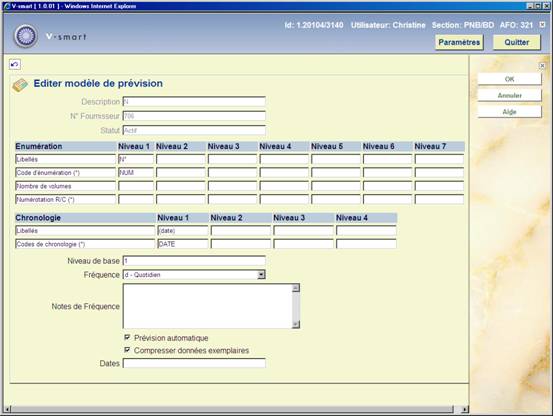
Description – Ce champ rappelle le type de publication.
Numéro fournisseur – Le numéro de référence du fournisseur peut être saisi sur cet écran
s'il n'a pas été attribué au niveau de la notice abonnement. S'il est ajouté ici, une recherche dans l'index No de référence du fournisseur permettra de retrouver le type de publication qui est en cours de réception.
Statut – Actif – le modèle de prévision est actif. Inactif – le modèle de prévision a été remplacé et n'est plus utilisé.
Enumération – Définit la numérotation des fascicules prévus. Le système vous permet de définir sept niveaux d'énumération. Pour chaque niveau, il existe quatre champs qui ensemble définissent le mode de numérotation.
1.
Libellés – Précise un libellé pour chaque niveau que vous souhaitez utiliser. Assurez-vous de mettre la ponctuation. La plupart des modèles ont au moins un niveau. Mettre ce texte entre parenthèses ou entre crochets carrés pour en interdire l'affichage lorsque l'énumération est affichée. Mettre ce texte entre accolades si vous ne souhaitez pas voir du tout l'information s'afficher pour un niveau particulier lorsque les prévisions sont affichées. Dans ce cas, le niveau d'énumération est créé pour permettre des prévisions précises mais vous ne souhaitez pas inclure ce niveau dans l'affichage des fascicules prévus. Par exemple, si vous avez une publication avec une numérotation qui inclut deux nombres (c'est à dire v. et n°.) et que vous voulez prévoir 2 fascicules qui se suivent avec la même énumération et une chronologie distincte, créez un troisième niveau d'énumération (par exemple Partie) et mettez le libellé entre accolades, indiquez 2 pour le nombre de parties et réinitialisez le code d'énumération. Le système prévoira une formule analogue à : v.23 : no.2(2003 : Février), v.23 : no.2(2003 : Mars), v.23 : no.3(2003 : Avril).
2.
Code d'énumération (*) – Définit si la numérotation prévue au niveau sélectionné est un nombre, un caractère alphabétique, un chiffre romain ou une constante. Cliquez sur F8 (ou tapez sur ?L) pour afficher et choisir à partir de la liste des codes valides. Les codes d‘énumération sont définis dans la partie 367.2.8.
3.
Nombre de volume – Définit le nombre maximum d'unités au niveau sélectionné. Est utilisé par le système lors de la prévision des fascicules, pour déterminer à quel moment incrémenter le compteur du prochain niveau. Entrez un numéro pour chaque niveau d'énumération à l'exception du premier. Dans l'exemple, 12 n°. (fascicule) constituent un v. (volume).
4.
Numérotation R/C (*) – Définit si la numérotation au niveau sélectionné s'incrémente indéfiniment ou est réinitialisée lorsque le niveau supérieur est incrémenté. Par exemple, après la réception du v.25 : n° 12, le système devrait prévoir le v.26 : n°13 (continue) ou v.26 : n°1 (réinitialisée). Cliquez sur F8 (ou taper sur ?L) pour choisir dans la liste des codes valides. Les codes de numérotation sont définis dans la partie 367.2.7.
Chronologie – Information sur la date de publication du fascicule. Le système vous permet de définir quatre niveaux de chronologie. Pour chaque niveau, il y a deux champs coordonnés pour définir le mode de prévision de l'information sur la date.
1.
Libellés – Entrez le libellé ou label. Mettre ce texte entre parenthèses ou entre crochets pour en interdire l'affichage lorsque la chronologie est affichée. Par exemple, (année.) (mois.) (j.) est remplacé par 2005 NOV.15. Utilisé par le système pour l'affichage de l'état de collection et des listes de fascicules.
2.
Code de chronologie (*) – Préciser un Code de Chronologie. Précise le type de données chronologiques à ce niveau chronologique ; par exemple année (format AAAA), mois (format MMM), date (format MM/JJ/AA). Cliquez F8 (ou tapez sur ?L), pour afficher et choisir dans la liste des codes valides. Utilisé par le système pour générer des dates dans l'état de collection et pour contrôler les données entrées par l'utilisateur. Les codes de chronologie sont définis dans la partie 367.2.5.
Niveau de base – Le niveau de base de l'énumération est habituellement le niveau le plus bas mais, dans quelques cas, peut être l'avant-dernier niveau. Il est utilisé par le système dans le calcul des prévisions pour déterminer si un changement de mois doit réinitialiser la numérotation. La numérotation, pour le niveau le plus bas et l'avant-dernier niveau, est aussi déterminée par le Code de numérotation du plus bas niveau et le nombre de fascicules.
·
Placer le Niveau de base au plus bas niveau – Si vous placez le Niveau de base au plus bas niveau, alors un changement de mois ne réinitialisera pas automatiquement la numérotation du niveau le plus bas. Si le Code de numérotation du niveau le plus bas est continu, alors la numérotation de ce niveau continue à croître indéfiniment. Si le code est Réinitialiser, alors la numérotation du niveau est réinitialisée tous les N numéros (où N = nombre de fascicules). Dans l'un et l'autre cas, la numérotation du prochain niveau le plus élevé est incrémentée tous les N numéros.
·
Placer le niveau de base à l'avant-dernier niveau – Si vous placez le Niveau de base à l'avant-dernier niveau, alors le système peut gérer des modèles avec différents nombres de fascicules publiés chaque mois. Si le Code de numérotation du niveau le plus bas est continu, alors ce niveau de numérotation croît indéfiniment. Si le code est Réinitialiser, alors ce niveau de numérotation est réinitialisé chaque fois qu'un nouveau mois commence (ou tous les N numéros, quel que soit celui qui arrive le premier). Dans l'un et l'autre cas, le prochain niveau de numérotation est incrémenté chaque fois qu'un nouveau mois commence (ou chaque N numéros, quel que soit celui qui arrive le premier).
Fréquence – Qualifie la fréquence de publication et est sélectionnée à partir de la liste des codes de périodicité des formats MARC21 ou UNIMARC. Ces codes ont un but informatif à l'exception de cinq codes qui sont interprétés par le système : biennal – répète le modèle de régularité tous les 2 ans, triennal –répète le modèle de régularité tous les 3 ans, quadriennal –tous les 4 ans, quinquennal – tous les 5 ans et décennal – tous les 10 ans. Le système utilise cette information lorsqu'il prévoit les années pour les fascicules attendus. Les codes de périodicité sont définis dans la partie 367.9.
Notes de Fréquence – Note à propos du modèle de prévision. Par exemple, Mensuel avec un fascicule supplémentaire en Mai et Octobre, 14 fascicules par volume dont la numérotation des fascicules est incrémentée en continu.
Prévision automatique – Si l'option est cochée, le système prévoit l'énumération, la chronologie et les dates de réception attendues. Les prévisions s'affichent sur l'écran Voir prévisions. Quittez sans cocher si le modèle est trop irrégulier pour permettre la prévision. La numérotation que vous définissez sur l'écran Prévisions sera répétée pour tous les fascicules attendus.
Compresser données exemplaires – Indique si les données de l'état de collection peuvent être compressées ou développées par l'algorithme de l'ordinateur. Si l'option est cochée, les états de collections incluront l'intervalle des fascicules possédés (c'est à dire v.1-v.5). Si l'option n'est pas cochée, les états de collections incluront la liste de tous les fascicules possédés (c'est à dire v.1, v.2, v.3, v.4, v.5).
Dates – Date de départ (Enumération et chronologie) de la validité du modèle. Par exemple, Vol.23 No.2- (1991:Février- ) pour un modèle dont la prévision débute avec le fascicule de Février 1991. Avant d'utiliser l'option Copier pour rendre inactif le modèle de prévision courant et créer un nouveau modèle de prévision actif, vous pouvez ajouter ici la date de fin de validité (énumération et chronologie) du modèle. Cette information est enregistrée mais n'est pas utilisée par le système par ailleurs.
Lorsque vous entrez un nouveau modèle de prévision ou après que vous ayez cliqué sur le bouton de l'écran Groupe modèle de régularité, l'écran Modèle de régularité s'affiche.

Code de régularité – Décrit la régularité de la publication : basée sur les mois, basée sur les saisons, basée sur les jours (basée sur les semaines), irrégulière, ou définie par l'utilisateur.
Après que vous ayez cliqué sur , le système affiche les champs supplémentaires d'information détaillée afin de pouvoir prévoir les dates de publication des périodiques avec précision. Le système affiche le détail des différents champs pour les différents Codes de régularité à l'exception des types basés sur les mois et basés sur les saisons qui sont traités de façon identique.
1.
Modèle de régularité basé sur les mois ou les saisons :

Modèle – Nombre de fascicules publiés chaque mois de l'année. Répondre 0 pour les mois où aucun fascicule n'est publié. Le système propose 1 comme valeur par défaut pour chaque mois. Utilisez le bouton pour remettre tous les mois à zéro.
1er fascicule – Jour où le premier fascicule de chaque mois est publié. Par exemple, 1 indique le 1er jour du mois.
Jrs entre fasc. – Nombre de jours entre les fascicules pour les mois durant lesquels plus d'1 numéro est publié. Par exemple, 14 indique 14 jours — si la date du première numéro est le 1er et qu'il y a 2 numéros publiés dans le mois, alors la date du deuxième fascicule prévu sera le 15ème. Ce champ n'a pas d'incidence si aucun des mois n'a plus d'un fascicule publié. Si plus de fascicules sont prévus qu'il n'est possible dans mois, alors les derniers fascicules seront prévus le dernier jour du mois. Par exemple, si le jour du Premier numéro est le 5 du mois mais qu'il y a trois numéros publiés en Novembre, alors les jours des fascicules prévus seront le 5, le 19 et le 30.
Niveau de base – Le niveau de base d'énumération, habituellement le plus bas mais, dans quelques modèles basés sur les mois, l'avant-dernier niveau. Utilisé par le système lorsqu'il prévoit les fascicules, pour déterminer si un changement basé sur les mois doit réinitialiser la numérotation. La numérotation, pour les niveaux le plus bas et l'avant-dernier, est aussi conditionnée par le Code de numérotation du plus bas niveau et le Nombre de fascicules.
·
Placer le Niveau de base au plus bas niveau – Si vous placez le Niveau de base au plus bas niveau, alors un changement de mois ne réinitialisera pas automatiquement la numérotation du niveau le plus bas. Si le Code de numérotation du niveau le plus bas est continu, alors la numérotation de ce niveau continue à croître indéfiniment. Si le code est Réinitialiser, alors la numérotation du niveau est réinitialisée tous les N numéros (où N = nombre de fascicules). Dans l'un et l'autre cas, la numérotation du prochain niveau le plus élevé est incrémentée tous les N numéros.
·
Placer le niveau de base à l'avant-dernier niveau – Si vous placez le Niveau de base à l'avant-dernier niveau, alors le système peut gérer des modèles avec différents nombres de fascicules publiés chaque mois. Si le Code de numérotation du niveau le plus bas est continu, alors ce niveau de numérotation croît indéfiniment. Si le code est Réinitialiser, alors ce niveau de numérotation est réinitialisé chaque fois qu'un nouveau mois commence (ou tous les N numéros, quel que soit celui qui arrive le premier). Dans l'un et l'autre cas, le prochain niveau de numérotation est incrémenté chaque fois qu'un nouveau mois commence (ou chaque N numéros, quel que soit celui qui arrive le premier).
Modification du calendrier – Concerne les modèles à 2 niveaux, lorsque le niveau le plus bas a une numérotation continue. Permet d'incrémenter le niveau supérieur à une date précise : par exemple 04, 10, le niveau d'énumération le plus haut est incrémenté en Avril et Octobre alors que la numérotation dans le niveau d'énumération le plus bas est continue
2.
Modèle de régularité basé sur les jours/semaines :
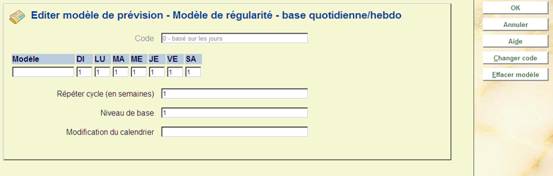
Modèle – Nombre de fascicules publiés chaque jour de la semaine. Entrer 0 pour les jours où aucun fascicule n'est publié. Le système propose par défaut 1 pour chaque jour. Utilisez le bouton pour remettre tous les jours à 0.
Répéter cycle (en semaines) – Nombre de semaines entre les semaines où les numéros sont publiés. Exemples : 1 signifie que le(s)fascicule(s) est (sont) publié(s) toutes les semaines ; 2 signifie toutes les deux semaines ; et ainsi de suite.
Niveau de base – voir description précédente.
Modification du calendrier – voir description précédente.
3.
Modèle de régularité basé sur une publication irrégulière :
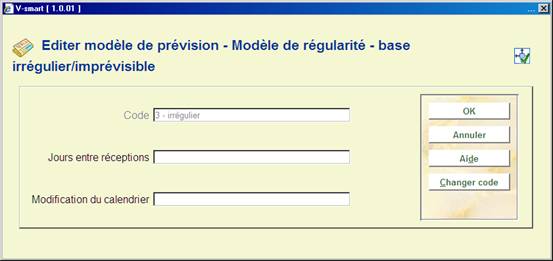
Jours entre réceptions – Nombre de jours entre les fascicules.
Modification du calendrier – voir description précédente.
4.
Modèle de régularité basé sur Défini par l'utilisateur, Dates de publication :
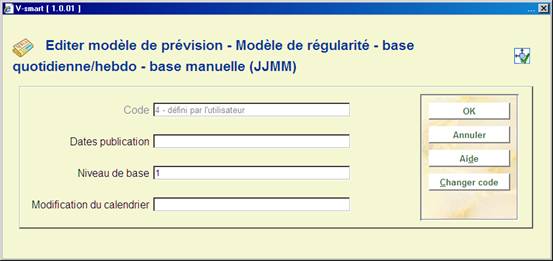
Dates publication – Dates de publication des fascicules. Entrez les quatre initiales (MMJJ) pour chaque date de publication séparée par une virgule. Dans l'exemple ci-dessus, le système fera des prévisions basées sur les dates de publication 1er Janvier, 05 Janvier, 6 Mai et 8 Juillet.
Niveau de base – Voir description précédente.
Modification du calendrier – Voir description précédente.
Utilisez le bouton pour afficher l'écran Modèle de régularité sur lequel vous pouvez changer le Code de régularité pour ce modèle de publication. Se référer à la partie 321.5.1.2.
Sélectionner le Groupe 4 (Prochain attendu) ou l'option à partir de l'écran Modèle de prévision génère dans le système l'affichage de l'écran Prévisions. Cet écran vous permet de saisir/modifier les données des prochains attendus et la visualisation des prévisions.

Numérotation – Entrez la première valeur de l'énumération/chronologie pour chaque niveau. Pour les champs chronologie qui ont des codes de chronologie avec des prévisions valides (c'est à dire mois, jours de la semaine, saisons), vous pouvez faire F8 (ou taper ?L) pour voir une liste des entrées valides. Dans ce cas, le système vérifiera que vous entrez une prévision valide dans ce champ. Les champs dans lesquels vous pouvez utiliser F8 (ou taper sur ?L) pour voir une liste d'entrées possibles sont indiqués par (*).
Date début – La date de réception prévue pour le premier fascicule attendu. Une prévision automatique commencera avec ce numéro.
ATTENTION
Si le Délai de réception du modèle est négatif, assurez-vous de l'utiliser dans votre calcul.
Par exemple, si le délai de réception d'un périodique est de – 10 (jours) en raison du fait que ses numéros arrivent environ 10 jours avant la date de publication, alors la Date début pour le numéro de janvier devra être 22/12/2006 plutôt que 01/01/2000.
Compteur prévision – Le numéro du premier fascicule à recevoir dans le mois. 1 est la valeur par défaut. Entrez un numéro plus grand que 1 seulement si le modèle de régularité est basé sur les mois, basé sur les saisons ou défini par l'utilisateur, et qu'il y a plus d'1 numéro publié dans le mois. Par exemple, si vous avez choisi le deuxième numéro d'avril d'un « 2 fois par mois » comme départ de vos fascicules, alors la valeur pour ce champ sera 2.
Délai de réception – Nombre de jours entre la date de publication et la date de réception. Utilisez le signe moins si les fascicules sont attendus avant la date de publication. Exemples : précisez 7 pour des fascicules attendus environ 7 jours après leurs dates de publication prévues ; précisez –61 pour les fascicules attendus environ 2 mois avant leur date de publication ; et ainsi de suite. Pour la plupart des modèles vous pouvez attribuer la valeur 0.
Cet écran propose les boutons suivants :
·
– Sauvegarde l'information de l'écran pour le prochain fascicule attendu de l'abonnement. L'information du prochain numéro attendu est mise à jour pour tous les abonnements actifs de ce titre, avec le même Code de livraison et
liés au type de modèle de publication/prévision courant.
·
– Le système affiche 100 prévisions (25 à la fois) commençant à la Numérotation et à la Date début définies dans l'écran Prévisions. Se référer à la partie 321.5.1.4.
·
– Identique à l'option si ce n'est que le système imprime la liste des prévisions après que vous ayez quitté l'écran Prévisions. Se référer à la partie 321.5.1.4.
Après que vous ayez cliqué cette option l'écran Voir prévisions s'affiche :

Attendu le – Il s'agit de la date de réception prévue.
Enumération – Il s'agit du numéro prévu.
Chronologie – Il s'agit de la chronologie prévue.
Le système affiche 100 prévisions (25 à la fois) commençant par la Numérotation et par la Date début définies sur l'écran Prévisions.
Cet écran comporte les boutons suivants :
·
– Sélectionnez toutes les entrées de la grille puis cliquez sur OK – le système revient vers l'écran précédent.
·
– Retour vers l'écran précédent.
·
– Affichez les 25 prochaines prévisions.
·
– Affichez les 25 prévisions précédentes.
Prévisions imprimées :
Un échantillon de l'impression affiche les informations bibliographiques clés, le titre, l'ISSN, le Numéro d'abonnement, la description du type de publication et 100 prévisions.

La plupart des modifications de modèles de prévisions s'effectuent en éditant un des quatre groupes de l'écran Modèle de prévision puis en revenant sur l'écran des prévisions. Des modifications simples apportées au modèle de prévision sont traitées à l'aide d'une simple mise à jour comme par exemple le fait que des fascicules soient maintenant publiés en Février au lieu de Mars ; que le délai de réception attendu ait changé ; que les termes de l'énumération aient été corrigés.
Dans le cas où l'éditeur modifie substantiellement la publication (c'est à dire de telle manière que les références ou que le nombre de niveaux changent), vous pouvez souhaiter utiliser la commande Copier pour signaler comme inactive la version courante du modèle de prévision et créer un nouveau modèle de prévision actif dans lequel vous ferez vos modifications. Les anciennes réceptions sont liées à l'ancien modèle de prévision et chaque nouvelle réception (y compris les prochains numéros attendus) est liée au nouveau modèle. Le système bloque l'état de collections sommaire de l'ancien modèle de prévision et commence un nouvel état de collections sommaire distinct pour le nouveau modèle de prévision.
Lorsque vous copiez un modèle le système demande si vous souhaitez sauvegarder l'information de la précédente version :
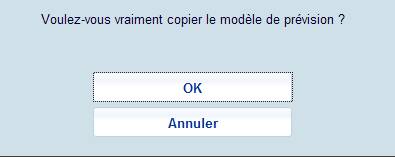
Cela peut être utile si vous avez saisi un intervalle de date pour la précédente version du modèle. Cette information ressortira dans l'affichage de l'historique du modèle de publication.
A partir de l'écran Modèle de prévision, cliquez sur l'option . Le système affiche l'écran Enregistrer comme modèle.
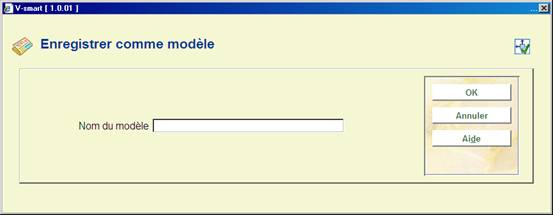
Entrez un nom unique qui sera utile pour identifier le contenu de ce modèle (c'est à dire Bimestriel). Votre modèle sera disponible pour d'autres membres de l'équipe lorsqu'ils créeront de nouveaux modèles de prévision. Voir le champ Modèle de prévision de l'écran Ajouter type de publication dans la partie 321.4.1.
Les écrans suivants illustrent quelques exemples de modèles :
·
bimensuel. Se référer à la partie 321.5.4.1.
·
bimensuel — avec un délai de réception. Se référer à la partie 321.5.4.2.
·
2 fois par mois — avec un nombre variable de numéros par mois. Se référer à la partie 321.5.4.3.
·
deux fois par mois — avec un départ de fascicule différent. Se référer à la partie 321.5.4.4.
·
trimestriel. Se référer à la partie 321.5.4.5.
·
trimestriel — avec une numérotation continue. Se référer à la partie 321.5.4.6.
·
supplément annuel — sans énumération. Se référer à la partie 321.5.4.7.
·
irrégulier prévu — avec un niveau chronologique sans prévision. Se référer à la partie 321.5.4.8.
·
irrégulier non prévu. Se référer à la partie 321.5.4.9.
·
troisième mercredi de chaque mois. Se référer à la partie
321.5.4.10.
·
supplément annuel avec numérotation en chiffres romains. Se référer à la partie 321.5.4.11.
·
numérotation continue avec changement de calendrier. Se référer à la partie 321.5.4.12.
Ce modèle illustre le cas d'un périodique avec des numéros publiés chaque deuxième mercredi. Il y a 26 n°s par v., et donc 1 v. par an.




Ce modèle est quasiment le même que pour l'exemple d'un bimensuel. La différence est que ce périodique bimensuel est habituellement reçu une semaine après sa date de publication, et donc son délai de réception est de 7 jours. Un délai de réception doit être défini car les dates de réception et les codes de chronologie ne déterminent pas les mêmes dates. Le champ Délai de réception est sur l'écran des Prévisions. Quand il est utilisé, le champ Date début change également en fonction du nombre de jours définis dans le délai de réception.




Ce modèle illustre le cas d'un périodique avec des fascicules publiés normalement deux fois par mois. Cependant, un troisième fascicule est publié en Février et Mai, et aucun fascicule n'est publié en Mars. Le Niveau de base est programmé à l'avant-dernier niveau d'énumération (2) de façon à ce que le numéro soit incrémenté au début de chaque mois même si le nombre de parties varie de mois en mois. Puisque qu'on saute Mars, il n'y a que 11 n°s par v.
Se référer à la partie 321.5.5 pour d'autres exemples sur la manière dont le code de numérotation, le nombre de fascicules, le changement de calendrier et le niveau de base ont des répercussions sur l'énumération prévue.




Ce modèle est le même que pour le « deux fois par mois » si ce n'est qu'une date de début différente est sélectionnée sur l'écran Prévisions. Puisque nous commençons avec le troisième plutôt que le premier fascicule du mois, la valeur du champ Compteur prévision est 3 plutôt que 1. Le fascicule de départ et le Compteur prévision sont tous les deux définis sur l'écran Prévisions.


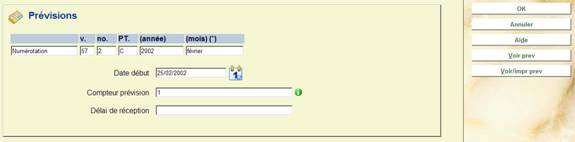
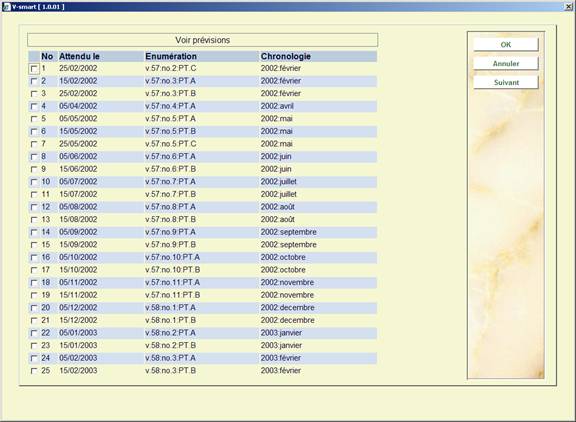
Ce modèle illustre le cas d'une publication en série avec des fascicules publiés 4 fois par an : en février, mai, août et novembre. Notez aussi que chaque v. commence en Mai plutôt qu'avec le premier numéro du calendrier de l'année. Le Code de chronologie Q-APR a été configuré par la bibliothèque pour les périodiques dont le premier trimestre est Avril à Juin plutôt que Janvier à Mars.
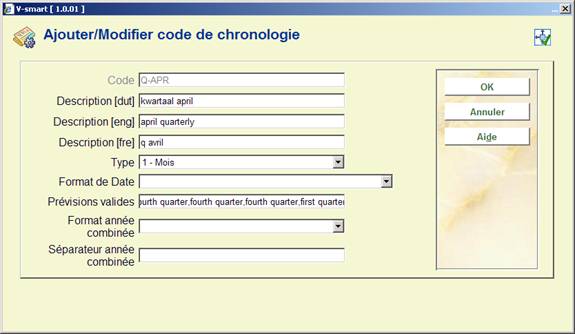
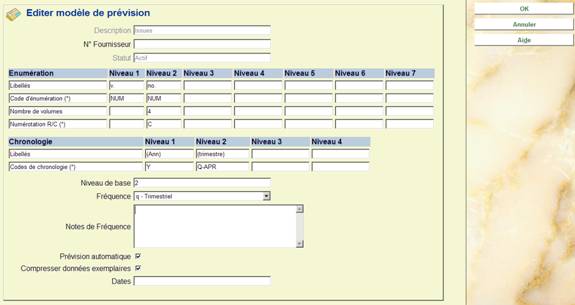



Ce modèle est le même que pour le trimestriel si ce n'est que le numéro augmente en continu – la numérotation ne redémarre pas pour chaque v. Le code de numérotation est C, mais le Nombre de volumes reste 4 car la numérotation v. doit encore être incrémentée tous les 4 numéros. Notez que le champ Modification du calendrier est programmé à 5 (5ème mois) de façon à forcer le système à incrémenter le champ v. en Mai.
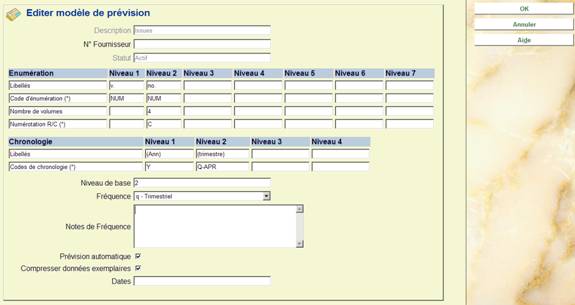


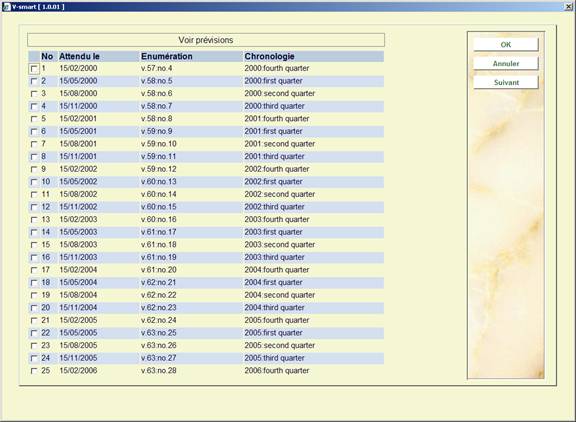
Ce modèle illustre le cas d'un supplément publié annuellement en novembre. Il n'est pas numéroté et n'a donc pas d‘énumération, seulement une chronologie.


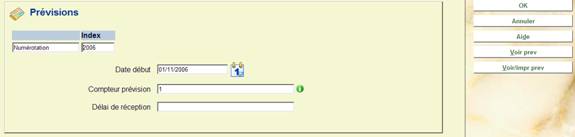

Ce modèle illustre le cas d'un périodique avec 5 fascicules par an publiés irrégulièrement, à aucun moment particulier de l'année. Vous savez « quoi » mais pas « à quel moment ». Précisez les niveaux d'énumération et une période de 73 jours (c'est à dire 365/5) entre les fascicules de façon à ce que le système prévoie la numérotation de l'énumération et la date approximative de réception. Assurez-vous d'avoir programmé un cycle de réclamation long dans la notice d'abonnement de façon à ce que le système ne génère pas trop vite des réclamations pour des fascicules « en retard ».
Puisque le périodique utilise aussi des formes variables dans son deuxième niveau de chronologie (par exemple DECEMBRE, FIN D'ANNEE, MILIEU DE L'HIVER, etc.), attribuez NP (signifiant « Aucune prévision ») comme Code chronologique du deuxième niveau. Lors de l'enregistrement d'un fascicule, vous pourrez saisir toutes les valeurs que vous souhaitez pour ce niveau chronologique.
Si les formes variables étaient trouvées dans l'énumération, vous programmeriez un niveau d'énumération avec LIBRE comme Code d'énumération pour texte libre. Lors de l'enregistrement d'un fascicule, vous pourrez saisir toutes valeurs que vous souhaitez pour ce niveau d'énumération.




Ce modèle illustre le cas d'un périodique, avec un nombre inconnu de fascicules par an, publié irrégulièrement, à aucun moment particulier de l'année. Arrêtez la prévision automatique, précisez 99999 n°s par v. (ou plus) puisque vous ne savez pas combien il y en aura; et précisez 365 jours entre les fascicules de façon à ce que le système n'oublie pas la publication.
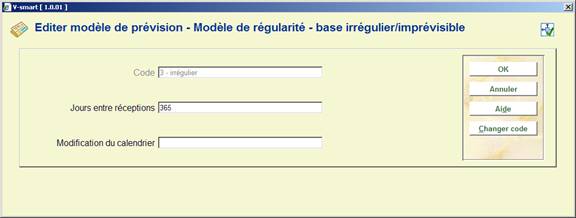
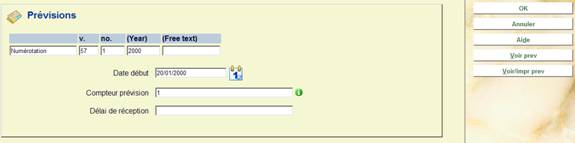

Ce modèle illustre le cas d'une publication en série publiée le troisième mercredi de chaque mois sauf en Juillet et Août. Ce modèle ne correspond pas facilement à un modèle de régularité basé sur les mois ou basé sur les jours, alors nous le remplaçons par un modèle de régularité défini par l'utilisateur. Avec un calendrier en main, entrez manuellement toutes les dates de prévision pour une année dans le champ Dates de publication (c'est à dire pour 2005 les dates possibles sont 1901,1602,1603,1304,1805,1506,2109,1910,1611,2112). Assurez-vous d'avoir signalé ce titre de façon à ne pas oublier de revenir au modèle de prévision l'année suivante pour saisir les nouvelles prévisions.
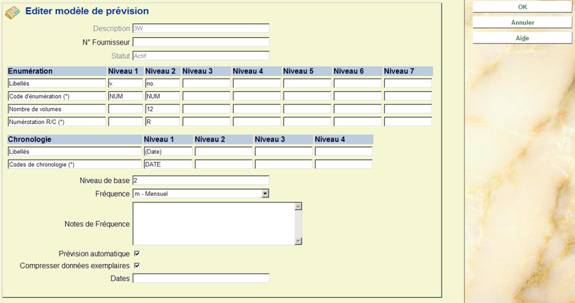

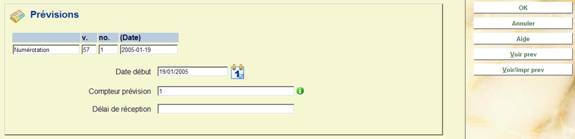
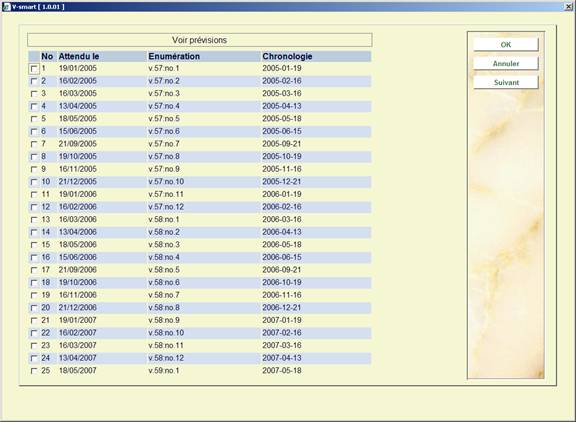
Ce modèle illustre le cas d'un supplément publié annuellement en Novembre. Il est numéroté en chiffres romains. Il n'a pas de chronologie.


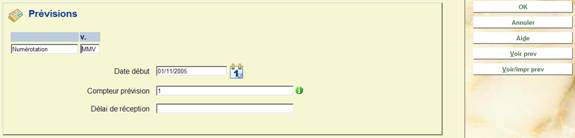

Ce modèle illustre le cas d'une publication mensuelle avec 2 v. par an. Le numéro du niveau augmente en continu et la numérotation ne redémarre pas pour chaque v. Le Code de numérotation est C et le Nombre de volumes est programmé à 6 puisque la numérotation du volume doit encore être incrémentée tous les 6 n°s. Pour forcer le v. à s'incrémenter en Juin et Décembre, le champ Modification de calendrier est programmé à 06,12. Cela indique au système d'incrémenter automatiquement le niveau v. lorsqu'une prévision est faite pour ces mois.



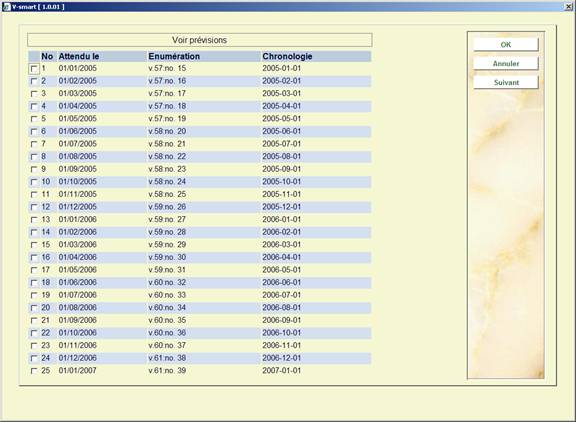
Un modèle complexe basé sur les mois avec un nombre variable de fascicules par mois a été choisi pour illustrer l'effet produit par trois des définitions de champs : nombre de parties, niveau de base et code de numérotation.
Cet exemple de périodique a 3 niveaux d'énumération : v., n°, et pt.
et le modèle de régularité suivant :
JA-1, FE-1, MR-3, AP-2, MA-4, JU-1, JL-1, AU-1, SE-1, OC-1, NO-1, DE-1
c'est-à-dire 3 fascicules en Mars, 2 en Avril, 4 en Mai et 1 pour chacun des autres mois.
La table suivante montre l'effet sur la numérotation prévue des n° et pt. lorsque vous modifiez la définition du modèle de 3 façons :
1.
Libellé pt Nombre de parties = 4 (maximum exact) au lieu de 3
2.
Niveau de base = 2 (avant-dernier niveau) au lieu de 3 (niveau le plus bas)
3.
Libellé pt Code de numérotation = R (redémarrage/remise à zéro) au lieu de C (continu).
Un astérisque (*) signale les fascicules pour lesquels le numéro est incrémenté. Par commodité, seule les 12 premiers fascicules de l'année sont affichés et la numérotation de v. est omise.
REMARQUE
Beaucoup de prévisions issues de l'exemple précédent ne sont pas ce dont la bibliothèque a besoin pour le périodique qu'elle traite ; elles sont présentées ici seulement comme comparaison. Pour une énumération exacte, la bibliothèque préciserait probablement le Nombre de parties = 4, le Niveau de base = 2, et le Code de numérotation = R ou C.
·
Document control - Change History
|
Version |
Date |
Change description |
Author |
|
|
1.0 |
July 2008 |
Creation |
|
|
|
1.1 |
July 2008 |
added examples section |
|
|
|
2.1 |
August 2008 |
new option for WebOpac display; new option for (non)circulating issues |
|
|
|
2.2 |
October 2008 |
info on Add new supplier button |
|
|
|
2.1 |
January 2009 |
new option for label printing for issues; additional info on statuses; improved info on subscription number; option to add note to inventory number; more info on default for checkin |
|
|
|
3.0 |
August 2009 |
improvements for bound labels; improvements for publication pattern history; changed alternate to alternative; new options for binding |
|
|